Điều hướng Apple TV
Màn hình chính trên Apple TV cho phép truy cập dễ dàng vào các ứng dụng và cài đặt. Điều hướng đến bất kỳ ứng dụng nào ở hàng trên cùng để xem bản xem trước của các phim và chương trình TV, video nhạc, trò chơi, ảnh có sẵn, v.v.
Bạn cũng có thể tùy chỉnh hàng trên cùng bằng các ứng dụng mà bạn sử dụng nhiều nhất.

Điều hướng đến các ứng dụng và mục
Để di chuyển xung quanh trên Apple TV, hãy sử dụng điều khiển từ xa để thực hiện bất kỳ tác vụ nào sau đây:
Apple TV Remote (thế hệ 2 trở lên): Nhấn lên, xuống, bên trái hoặc bên phải trên vòng bảng bấm; hoặc vuốt lên, xuống, sang trái hoặc sang phải trên bảng bấm.

Apple TV Remote (thế hệ 1): Chạm hoặc vuốt lên, xuống, sang trái hoặc sang phải trên bề mặt cảm ứng.

Trên màn hình, một ứng dụng hoặc mục được tô sáng hơi mở rộng một chút.

Khi bạn tô sáng một ứng dụng ở hàng trên cùng của Màn hình chính, một bản xem trước của nội dung (ví dụ: phim, chương trình TV, video nhạc hoặc kỷ niệm) sẽ phát trong nền (nếu ứng dụng hỗ trợ xem trước nội dung). Làm theo hướng dẫn trên màn hình để truy cập các điều khiển để phát toàn màn hình, lấy thêm thông tin và khám phá các bản xem trước bổ sung.
Chọn một ứng dụng hoặc mục
Sau khi tô sáng một ứng dụng hoặc mục trên màn hình, bạn có thể chọn. Khi bạn chọn một ứng dụng, ứng dụng đó mở. Thực hiện một trong các tác vụ sau:
Apple TV Remote (thế hệ 2 trở lên): Nhấn chính giữa bảng bấm.

Apple TV Remote (thế hệ 1): Nhấn bề mặt cảm ứng.

Cuộn danh sách
Để cuộn qua danh sách các tùy chọn và chỉ mục, hãy thực hiện bất kỳ tác vụ nào sau đây:
Apple TV Remote (thế hệ 2 trở lên): Nhấn và giữ lên hoặc xuống trên vòng bảng bấm; hoặc vuốt lên hoặc xuống trên bảng bấm một vài lần để cuộn nhanh. Để điều khiển chính xác hơn, hãy xoay tròn ngón tay của bạn ngược chiều kim đồng hồ hoặc theo chiều kim đồng hồ xung quanh vòng bảng bấm.

Apple TV Remote (thế hệ 1): Vuốt lên hoặc xuống một vài lần trên bề mặt cảm ứng để cuộn nhanh.

Đi tới màn hình trước đó hoặc Màn hình chính
Dù đang duyệt trong một ứng dụng, đang nghe nhạc hay đang xem phim hoặc chương trình TV thì bạn cũng có thể dễ dàng quay lại màn hình trước đó hoặc đi thẳng tới Màn hình chính.
Apple TV Remote (thế hệ 2 trở lên): Nhấn nút Quay lại
 để đi tới màn hình trước đó; nhấn và giữ nút Quay lại
để đi tới màn hình trước đó; nhấn và giữ nút Quay lại  để đi tới Màn hình chính.
để đi tới Màn hình chính.Apple TV Remote (thế hệ 1): Nhấn nút
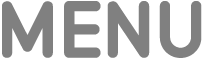 để đi tới màn hình trước đó; nhấn và giữ nút
để đi tới màn hình trước đó; nhấn và giữ nút 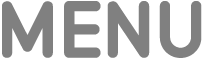 để đi tới Màn hình chính.
để đi tới Màn hình chính.
Quay về ứng dụng TV
Trên Apple TV Remote, nhấn nút TV
 để truy cập phần Tiếp theo trong ứng dụng Apple TV. Nhấn lại nút TV
để truy cập phần Tiếp theo trong ứng dụng Apple TV. Nhấn lại nút TV  để đi tới Màn hình chính.
để đi tới Màn hình chính.Để thay đổi hoạt động của nút TV, hãy xem Cài đặt đích của nút TV trên Apple TV.